FINCH PONG. Realizator: Partner: Patronat:
|
|
|
- Piotr Stankiewicz
- 7 lat temu
- Przeglądów:
Transkrypt
1 FINCH PONG Realizator: Partner: Patronat:
2 Dzisiaj nauczymy robota Finch kontrolować ruchy paletki do finch ponga. Będziemy poruszać paletką w prawo i w lewo, żeby piłka odbijała się od niej.
3 6. Wprowadzamy zmienne 5. Programujemy piłeczkę 1. Tworzymy paletkę Zakoduj to w kilku krokach! 4. Programujemy plaletkę 2. Zmieniamy duszka 3. Tworzymy piłeczkę
4 Do dzieła! 50 min
5 Krok 1. Tworzymy paletkę
6 Krok 1. Tworzymy paletkę Po uruchomieniu programu Scratch odnajdujemy pole Nowy duszek i klikamy ikonę pędzla do malowania nowych ikon.
7 Krok 1. Tworzymy paletkę W zakładce kostiumy klikamy przycisk w prawym dolnym rogu Przekształć w rysunek wektorowy Zakładka Kostiumy
8 Krok 1. Tworzymy paletkę Przy pomocy narzędziownika rysujemy wąski prostokąt.
9 Krok 1. Tworzymy paletkę Wyrównujemy środek figury przesuwając zielone kółko na szary krzyżyk znajdujący się na pulpicie. Możemy także wypełnić kształt dowolnym kolorem
10 Krok 2. Zmieniamy duszka
11 Krok 2. Zmieniamy duszka Prawym przyciskiem myszy klikamy na duszka - Kota Scratch i wybieramy polecenie Usuń Teraz naszym duszkiem będzie nowa paletka
12 Krok 2. Zmieniamy duszka Rozwijamy niebieską ikonę i w lewym górnym rogu paletki i nadajemy jej nazwę np. finch-paletka
13 Krok 3. Tworzymy piłeczkę
14 Krok 3. Tworzymy piłeczkę W polu Nowy duszek ponownie klikamy ikonę pędzla do malowania nowych ikon i przekształcamy w rysunek wektorowy.
15 Krok 3. Tworzymy piłeczkę Przy pomocy odpowiedniego narzędzia rysujemy koło.
16 Krok 3. Tworzymy piłeczkę Teraz należy wyśrodkować kontur naszej piłeczki do szarego krzyżyka w polu rysunku. Kolorujemy piłeczkę przy pomocy tego narzędzia
17 Krok 3. Tworzymy piłeczkę Podobnie jak w przypadku paletki, zmieniamy nazwę naszej piłeczki.
18 Gratulacje! Mamy już narzędzia do gry w FINCH PONGA
19 Czas na programowanie!
20 Krok 4. Programujemy paletkę
21 Krok 4. Programujemy paletkę W polu Duszki w paletkę, a następnie wybieramy zakładkę Skrypty.
22 Krok 4. Programujemy paletkę W polu po prawej stronie zaczynamy układać puzzle do programowania. Wybrane puzzle będziemy układać na tym polu
23 Krok 4. Programujemy paletkę Wybieramy kategorię Zdarzenia, odnajdujemy puzzel Kiedy klawisz (spacja) i przeciągamy go na pole po prawej stronie. Kategoria Zdarzenia Wszystkie puzzle przeciągamy na to pole
24 Krok 4. Programujemy paletkę Gra rozpocznie się, gdy gracz naciśnie spację. Teraz dodajemy blok z kategorii Kontrola, który zapętla akcję Zawsze.
25 Krok 4. Programujemy paletkę Teraz musimy sprawić, aby Finch przechylony w prawo lub w lewo przesuwał naszą paletkę w prawidłowym kierunku. Im bardziej Finch jest przechylony, tym szybciej paletka powinna się ruszać.
26 Krok 4. Programujemy paletkę Aby poruszać paletką, dodajemy blok zmień x o z kategorii Ruch w pętli zawsze = Z kategorii "więcej bloków", dodajemy Położenie w osi Y do pola w zmień x o. Teraz paletka będzie mogła poruszać się w poziomie. Kliknij, aby pobrać puzzle po polsku
27 Krok 4. Programujemy paletkę Teraz naciśnij klawisz spacji, aby uruchomić program. Trzymając Fincha tak, że jego dziób skierowany jest w stronę monitora komputera, przechylamy Fincha w prawo i obserwujemy, co się dzieje.
28 Krok 4. Programujemy paletkę Niestety zauważamy, że paletka porusza się bardzo wolno, a oprócz tego w złym kierunku. Co zrobić żeby ją przyspieszyć i zmienić kierunek? Sprawdźmy!
29 Krok 4. Programujemy paletkę W kategorii Wyrażenia odnajdujemy puzzel mnożenia i wstawiamy go w pole niebieskiego. Mnożenie Położenie w osi Y mnożymy przez liczbę ujemną. W ten sposób paletka będzie poruszała się szybciej i zgodnie z ruchem Fincha.
30 Brawo! Paletka do Finch działa!
31 Krok 5. Programujemy piłeczkę
32 Krok 5. Programujemy piłeczkę W polu Duszki klikamy w ikonę piłeczki. Pole skryptu po prawej stronie będzie wtedy puste. Klikamy piłeczkę Pole jest puste, ponieważ każdy duszek ma swój własny zestaw skryptów. Skrypty te kontrolują właściwości tej konkretnej ikonki.
33 Krok 5. Programujemy piłeczkę W polu skryptów piłeczki umieszczamy puzzle jak poniżej. Kategoria Zdarzenia Kategoria Kontrola
34 Krok 5. Programujemy piłeczkę Aby przenieść piłkę, dodajemy blok z kategorii Ruch - Przesuń o 10. Po nim, używamy bloku "jeż.eli na brzegu, aby odbić piłkę, gdy uderza o ścianę. Uruchamiamy kod.
35 Krok 5. Programujemy piłeczkę Piłeczka odbija się od lewej i prawej ściany. Aby zaczęła odbijać się pod kątem, musimy ją skierować po przekątnej. Z kategorii Ruch dodajemy blok ustaw kierunek na... i wpisujemy wartość 135
36 Krok 5. Programujemy piłeczkę Po uruchomieniu gry, powinniśmy zresetować pozycję piłeczki. Dodajemy blok z kategorii "idź i umieszczamy go pod blokiem uruchamiającym kod. Wartość x ustawiamy na 0, a wartość y na 150.
37 Krok 5. Programujemy piłeczkę Teraz musimy sprawić, by piłeczka odbijała się od paletki. W tym celu dodajemy kolejny blok jeżeli i wstawiamy do niego blok Klikamy w czarną strzałkę pola wyboru i wybieramy z listy nazwę naszej paletki.
38 Krok 5. Programujemy piłeczkę Tworzymy kod dalej. Określimy teraz jak ma odbijać się piłeczka Dodajemy blok z kategorii Wyrażenia = I tworzymy następujący kod: Jeżeli kierunek = 135 to
39 Krok 5. Programujemy piłeczkę Wstawiamy warunki odbicia piłeczki. Bloki obróć znajdziesz w kategorii Ruch Jeżeli kierunek = 135 to W przeciwnym razie
40 Krok 5. Programujemy piłeczkę Musimy także wstawić kod, który zadziała w przypadku, gdy piłeczka spadnie pod paletkę. W tym celu w klamrze Zawsze wstawiamy blok Jeżeli z nierównością Blok powiedz znajdziesz w kategorii Dźwięk
41 Świetnie! Zakodowaliśmy piłeczkę!
42 Krok 6. Wprowadzamy zmienne
43 Krok 6. Wprowadzamy zmienne Zmienna w programowaniu jest jak pudełko. Ma ono swoją nazwę, możemy w nim coś trzymać i wartość tego czegoś może się zmieniać. W naszej grze zmienną będzie np. licznik punktów, ponieważ trzymamy tam swoje punkty, a ich liczba się zmienia - możemy zdobywać i tracić punkty.
44 Krok 6. Wprowadzamy zmienne Musimy sprawić, aby po zakończeniu gry, piłeczka przestała się odbijać. Aby to zrobić, musimy mieć zmienną, która będzie śledziła grę. W kategorii Dane wybieramy Utwórz zmienną
45 Krok 6. Wprowadzamy zmienne W oknie z nową zmienną wpisujemy Gra działa i zaznaczamy opcję Dla wszystkich duszków Oznaczenie tej opcji pozwoli dostosować zmienną zarówno do piłeczki jak i do paletki.
46 Krok 6. Wprowadzamy zmienne Teraz musimy wprowadzić nową pętlę jeżeli do naszego kodu. Będzie ona obejmowała kod od jeżeli dotyka finch paletka aż do powiedz game over Nowa pętla jeżeli to
47 Krok 6. Wprowadzamy zmienne W pustym polu wstawionej pętli jeżeli to dodajemy równanie i wprowadzamy tam utworzoną nową zmienną Gra działa. Uruchomioną grę porównujemy do 1.
48 Krok 6. Wprowadzamy zmienne Musimy teraz sprawić, aby po utracie piłki wartość zmiennej Gra działa również uległa zmianie. Kiedy nie uda nam się odbić piłeczki, zmienna przyjmuje wartość 0.
49 Krok 6. Wprowadzamy zmienne Wstawmy zmienną Gra działa na początku kodu, a jej wartość po rozpoczęciu gry ustawmy na 1. Za każdym razem po wciśnięciu spacji gra będzie zaczynała się od wartości zmiennej 1.
50 Krok 6. Wprowadzamy zmienne Bierzemy finche w dłoń i uruchamiamy program. Po utracie piłeczki przestaje się ona odbijać od paletki, a Gra działa przyjmuje wartość 0.
51 Krok 6. Wprowadzamy zmienne Wstawmy teraz zmienną, która powie nam ile razy udało nam się odbić piłeczkę. Tutaj wstawisz nowa zmienną dla wszystkich duszków. Nazwijmy ją Odbicia
52 Krok 6. Wprowadzamy zmienne Ustawiamy zmienną Odbicia na 0 po uruchomieniu programu. Kiedy klikniemy spację, rozpocznie się nowa gra, a ilość odbić będzie równa 0.
53 Krok 6. Wprowadzamy zmienne Czas na wstawienie kodu, który pozwoli liczyć nasze odbicia. Wstawiamy fragment kodu:
54 Testujemy! Sprawdź jak działa Twój kod!
55 FINCH PONG gotowy!
PROSTY PROGRAM DO MALOWANIA
 PROSTY PROGRAM DO MALOWANIA 1. Ten projekt to program do malowania podobny do TuxPainta. Program nie będzie może miał profesjonalnych możliwości, ale jak na aplikację stworzoną z niewielkiej liczby bloczków
PROSTY PROGRAM DO MALOWANIA 1. Ten projekt to program do malowania podobny do TuxPainta. Program nie będzie może miał profesjonalnych możliwości, ale jak na aplikację stworzoną z niewielkiej liczby bloczków
Pong to dwuwymiarowy symulator tenisa sportowego. Gracz, poruszając prostokątem symulującym paletkę, stara się zdobyć punkt poprzez posłanie piłki
 GRA 3: PONG Pong to dwuwymiarowy symulator tenisa sportowego. Gracz, poruszając prostokątem symulującym paletkę, stara się zdobyć punkt poprzez posłanie piłki obok prostokąta drugiego gracza. Była to jedna
GRA 3: PONG Pong to dwuwymiarowy symulator tenisa sportowego. Gracz, poruszając prostokątem symulującym paletkę, stara się zdobyć punkt poprzez posłanie piłki obok prostokąta drugiego gracza. Była to jedna
Ping-Pong. Gra dla dwóch graczy.
 Ping-Pong. Gra dla dwóch graczy. Uwaga: Wszystkie pliki graficzne potrzebne do wykonania gry znajdują się w archiwum ping-pong.zip. Pliki należy wypakować do jednego katalogu. Instrukcja 1. Na scenę wczytujemy
Ping-Pong. Gra dla dwóch graczy. Uwaga: Wszystkie pliki graficzne potrzebne do wykonania gry znajdują się w archiwum ping-pong.zip. Pliki należy wypakować do jednego katalogu. Instrukcja 1. Na scenę wczytujemy
Gra Labirynt - Zajęcia 4
 Gra Labirynt - Zajęcia 4 Cel zajęć: Zaprogramowanie duszków-potworów, aby utrudniały przejście przez labirynt. Poznanie nowej funkcji, która umożliwi liczenie punktów za zdobyte skarby. Przekazywane umiejętności:
Gra Labirynt - Zajęcia 4 Cel zajęć: Zaprogramowanie duszków-potworów, aby utrudniały przejście przez labirynt. Poznanie nowej funkcji, która umożliwi liczenie punktów za zdobyte skarby. Przekazywane umiejętności:
Moduł Mikołajkowe kodowanie
 Moduł Mikołajkowe kodowanie I. Przygotowania przed zajęciami: 1. Instalacja środowiska Adobe i programu Scratch. 2. Wgranie plików graficznych i dźwiękowych na komputer. Możemy wgrać je z pendrive na komputer-
Moduł Mikołajkowe kodowanie I. Przygotowania przed zajęciami: 1. Instalacja środowiska Adobe i programu Scratch. 2. Wgranie plików graficznych i dźwiękowych na komputer. Możemy wgrać je z pendrive na komputer-
Podstawy programowania w Scratch.
 Podstawy programowania w Scratch. Nota Materiał powstał w ramach realizacji projektu e-kompetencje bez barier dofinansowanego z Programu Operacyjnego Polska Cyfrowa działanie 3.1 Działania szkoleniowe
Podstawy programowania w Scratch. Nota Materiał powstał w ramach realizacji projektu e-kompetencje bez barier dofinansowanego z Programu Operacyjnego Polska Cyfrowa działanie 3.1 Działania szkoleniowe
Opis implementacji: Poznanie zasad tworzenia programów komputerowych za pomocą instrukcji języka programowania.
 Nazwa implementacji: Robot biedronka Autor: Jarosław Żok Opis implementacji: Poznanie zasad tworzenia programów komputerowych za pomocą instrukcji języka programowania. Gra została zaimplementowana z wykorzystaniem
Nazwa implementacji: Robot biedronka Autor: Jarosław Żok Opis implementacji: Poznanie zasad tworzenia programów komputerowych za pomocą instrukcji języka programowania. Gra została zaimplementowana z wykorzystaniem
2.1. Duszek w labiryncie
 https://app.wsipnet.pl/podreczniki/strona/38741 2.1. Duszek w labiryncie DOWIESZ SIĘ, JAK sterować duszkiem, stosować pętlę zawsze, wykorzystywać blok warunkowy jeżeli. Sterowanie żółwiem, duszkiem lub
https://app.wsipnet.pl/podreczniki/strona/38741 2.1. Duszek w labiryncie DOWIESZ SIĘ, JAK sterować duszkiem, stosować pętlę zawsze, wykorzystywać blok warunkowy jeżeli. Sterowanie żółwiem, duszkiem lub
Prezentacja multimedialna MS PowerPoint 2010 (podstawy)
 Prezentacja multimedialna MS PowerPoint 2010 (podstawy) Cz. 2. Wstawianie obiektów do slajdu Do slajdów w naszej prezentacji możemy wstawić różne obiekty (obraz, dźwięk, multimedia, elementy ozdobne),
Prezentacja multimedialna MS PowerPoint 2010 (podstawy) Cz. 2. Wstawianie obiektów do slajdu Do slajdów w naszej prezentacji możemy wstawić różne obiekty (obraz, dźwięk, multimedia, elementy ozdobne),
Spadające jabłuszka. licencja CC-BY-SA Uznanie autorstwa Na tych samych warunkach 3.0 Polska. Strona 51
 Spadające jabłuszka Materiały opracowane przez Ośrodek Edukacji Informatycznej i Zastosowań Komputerów w Warszawie w ramach programu Warszawa Programuje licencja CC-BY-SA Uznanie autorstwa Na tych samych
Spadające jabłuszka Materiały opracowane przez Ośrodek Edukacji Informatycznej i Zastosowań Komputerów w Warszawie w ramach programu Warszawa Programuje licencja CC-BY-SA Uznanie autorstwa Na tych samych
CorelDraw - wbudowane obiekty wektorowe - prostokąty Rysowanie prostokątów
 CorelDraw - wbudowane obiekty wektorowe - prostokąty Rysowanie prostokątów Naciskamy klawisz F6 lub klikamy w ikonę prostokąta w przyborniku po lewej stronie ekranu - zostanie wybrane narzędzie prostokąt.
CorelDraw - wbudowane obiekty wektorowe - prostokąty Rysowanie prostokątów Naciskamy klawisz F6 lub klikamy w ikonę prostokąta w przyborniku po lewej stronie ekranu - zostanie wybrane narzędzie prostokąt.
Uczeń/Uczennica po zestawieniu połączeń zgłasza nauczycielowi gotowość do sprawdzenia układu i wszystkich połączeń.
 Nazwa implementacji: Układ pomiarowy Arduino - S4a - fotorezystor Autor: Krzysztof Bytow Opis implementacji: Wizualizacja działania dodatkowych elementów zestawu modułu-interfejsu z układem Arduino. Wykorzystanie
Nazwa implementacji: Układ pomiarowy Arduino - S4a - fotorezystor Autor: Krzysztof Bytow Opis implementacji: Wizualizacja działania dodatkowych elementów zestawu modułu-interfejsu z układem Arduino. Wykorzystanie
Ćwiczenie 1 Automatyczna animacja ruchu
 Automatyczna animacja ruchu Celem ćwiczenia jest poznanie procesu tworzenia automatycznej animacji ruchu, która jest podstawą większości projektów we Flashu. Ze względu na swoją wszechstronność omawiana
Automatyczna animacja ruchu Celem ćwiczenia jest poznanie procesu tworzenia automatycznej animacji ruchu, która jest podstawą większości projektów we Flashu. Ze względu na swoją wszechstronność omawiana
Edytor tekstu MS Word 2010 PL: grafika. Edytor tekstu MS Word umożliwia wstawianie do dokumentów grafiki.
 Edytor tekstu MS Word 2010 PL: grafika. Edytor tekstu MS Word umożliwia wstawianie do dokumentów grafiki. Edytor tekstu MS Word 2010 PL: kształty. Do każdego dokumentu można wstawić tzw. kształty. Aby
Edytor tekstu MS Word 2010 PL: grafika. Edytor tekstu MS Word umożliwia wstawianie do dokumentów grafiki. Edytor tekstu MS Word 2010 PL: kształty. Do każdego dokumentu można wstawić tzw. kształty. Aby
Brain Game. Wstęp. Scratch
 Scratch 2 Brain Game Każdy Klub Kodowania musi być zarejestrowany. Zarejestrowane kluby można zobaczyć na mapie na stronie codeclubworld.org - jeżeli nie ma tam twojego klubu sprawdź na stronie jumpto.cc/18cplpy
Scratch 2 Brain Game Każdy Klub Kodowania musi być zarejestrowany. Zarejestrowane kluby można zobaczyć na mapie na stronie codeclubworld.org - jeżeli nie ma tam twojego klubu sprawdź na stronie jumpto.cc/18cplpy
Skrócona instrukcja funkcji logowania
 Skrócona instrukcja funkcji logowania Logowanie 1. Wpisz swój identyfikator nie używając spacji, podkreśleń ani nawiasów. Aby przejść do pola tekstowego Hasło, wciśnij klawisz tabulatora lub kliknij wewnątrz
Skrócona instrukcja funkcji logowania Logowanie 1. Wpisz swój identyfikator nie używając spacji, podkreśleń ani nawiasów. Aby przejść do pola tekstowego Hasło, wciśnij klawisz tabulatora lub kliknij wewnątrz
1. Wchodzimy w adres https://scratch.mit.edu/ 2. Wybieramy Stwórz
 1. Wchodzimy w adres https://scratch.mit.edu/ 2. Wybieramy Stwórz 3. Zawartość okna: Okienko z podpowiedziami (możesz je zamknąć) Obszar gry Bohater gry Scena: tło gry Duszki: obiekty gry Elementy, z których
1. Wchodzimy w adres https://scratch.mit.edu/ 2. Wybieramy Stwórz 3. Zawartość okna: Okienko z podpowiedziami (możesz je zamknąć) Obszar gry Bohater gry Scena: tło gry Duszki: obiekty gry Elementy, z których
w programie Baltie 1. Uruchamiamy program komputerowy Praca z komputerem to praca z programami komputerowymi. Każdy program trzeba uruchomić.
 Temat 1 Budujemy sceny w programie Baltie 1. Uruchamiamy program komputerowy Praca z komputerem to praca z programami komputerowymi. Każdy program trzeba uruchomić. Przykład 1 Aby uruchomić program komputerowy,
Temat 1 Budujemy sceny w programie Baltie 1. Uruchamiamy program komputerowy Praca z komputerem to praca z programami komputerowymi. Każdy program trzeba uruchomić. Przykład 1 Aby uruchomić program komputerowy,
Gra Labirynt Zajęcia 1. Cel zajęć: Stworzenie świata i postaci gry. Zaprogramowanie głównej postaci gry.
 Gra Labirynt Zajęcia 1 Cel zajęć: Stworzenie świata i postaci gry. Zaprogramowanie głównej postaci gry. Przekazywane umiejętności: dodawanie i usuwanie duszków, edytowanie duszków, dodawanie i edytowanie
Gra Labirynt Zajęcia 1 Cel zajęć: Stworzenie świata i postaci gry. Zaprogramowanie głównej postaci gry. Przekazywane umiejętności: dodawanie i usuwanie duszków, edytowanie duszków, dodawanie i edytowanie
SCRATCH PIERWSZE KROKI. http://scratch.mit.edu. version 1.4
 PIERWSZE KROKI version 1.4 Zaczynamy jest nowym językiem programowania, w którym możesz stworzyć własne interaktywne historyjki, animacje, gry i muzykę. 1 Ruszamy! Przeciągnij bloczek przesuń o kroków
PIERWSZE KROKI version 1.4 Zaczynamy jest nowym językiem programowania, w którym możesz stworzyć własne interaktywne historyjki, animacje, gry i muzykę. 1 Ruszamy! Przeciągnij bloczek przesuń o kroków
Cel ćwiczenia: Celem ćwiczenia jest nabranie wprawy w rysowaniu kół i okręgów o zadanych rozmiarach.
 Cel ćwiczenia: Celem ćwiczenia jest nabranie wprawy w rysowaniu kół i okręgów o zadanych rozmiarach. Dodatkowo w zadaniu tym, ćwiczone są umiejętności w nadawaniu kolorów wypełnienia i obrysu oraz w używaniu
Cel ćwiczenia: Celem ćwiczenia jest nabranie wprawy w rysowaniu kół i okręgów o zadanych rozmiarach. Dodatkowo w zadaniu tym, ćwiczone są umiejętności w nadawaniu kolorów wypełnienia i obrysu oraz w używaniu
Oficyna Wydawnicza UNIMEX ebook z zabezpieczeniami DRM
 Oficyna Wydawnicza UNIMEX ebook z zabezpieczeniami DRM Opis użytkowy aplikacji ebookreader Przegląd interfejsu użytkownika a. Okno książki. Wyświetla treść książki podzieloną na strony. Po prawej stronie
Oficyna Wydawnicza UNIMEX ebook z zabezpieczeniami DRM Opis użytkowy aplikacji ebookreader Przegląd interfejsu użytkownika a. Okno książki. Wyświetla treść książki podzieloną na strony. Po prawej stronie
Jeżeli pole Krawędź będzie zaznaczone uzyskamy obramowanie w całej wstawianej tabeli
 Tabela Aby wstawić tabelę do dokumentu należy wybrać z górnego menu Tabela-->Wstaw-->Tabela W kategorii Rozmiar określamy z ilu kolumn i ilu wierszy ma się składać nasza tabela. Do dokumentu tabelę możemy
Tabela Aby wstawić tabelę do dokumentu należy wybrać z górnego menu Tabela-->Wstaw-->Tabela W kategorii Rozmiar określamy z ilu kolumn i ilu wierszy ma się składać nasza tabela. Do dokumentu tabelę możemy
Edytor tekstu MS Word 2003 - podstawy
 Edytor tekstu MS Word 2003 - podstawy Cz. 4. Rysunki i tabele w dokumencie Obiekt WordArt Jeżeli chcemy zamieścić w naszym dokumencie jakiś efektowny napis, na przykład hasło reklamowe, możemy wykorzystać
Edytor tekstu MS Word 2003 - podstawy Cz. 4. Rysunki i tabele w dokumencie Obiekt WordArt Jeżeli chcemy zamieścić w naszym dokumencie jakiś efektowny napis, na przykład hasło reklamowe, możemy wykorzystać
Projekt współfinansowany ze środków Unii Europejskiej w ramach Europejskiego Funduszu Społecznego
 Projekt graficzny z metamorfozą (ćwiczenie dla grup I i II modułowych) Otwórz nowy rysunek. Ustal rozmiar arkusza na A4. Z przybornika wybierz rysowanie elipsy (1). Narysuj okrąg i nadaj mu średnicę 100
Projekt graficzny z metamorfozą (ćwiczenie dla grup I i II modułowych) Otwórz nowy rysunek. Ustal rozmiar arkusza na A4. Z przybornika wybierz rysowanie elipsy (1). Narysuj okrąg i nadaj mu średnicę 100
Musimy do naszej gry załadować materiały. Są to trzy obrazki:
 Nawiedzony Las Zadanie 1: Tworzenie pokoju i potworków Projekt gry Przedstawmy skrótowo projekt naszej gry. Opis. W grze po pokoju chodzą potworki. Zadaniem gracza jest kliknąć na nie myszką wtedy potworki
Nawiedzony Las Zadanie 1: Tworzenie pokoju i potworków Projekt gry Przedstawmy skrótowo projekt naszej gry. Opis. W grze po pokoju chodzą potworki. Zadaniem gracza jest kliknąć na nie myszką wtedy potworki
Konfiguracja Połączenia
 2012.07.17Aktualizacja: 2012.10.11, 12:50 Konfiguracjaja klienta PPPoE w Windows 7 1. Klikamy na ikonę połączeń sieciowych przy zegarze i otwieramy "Centrum sieci i udostępniania". Aby wyłączyć protokół
2012.07.17Aktualizacja: 2012.10.11, 12:50 Konfiguracjaja klienta PPPoE w Windows 7 1. Klikamy na ikonę połączeń sieciowych przy zegarze i otwieramy "Centrum sieci i udostępniania". Aby wyłączyć protokół
Zaznaczanie komórek. Zaznaczenie pojedynczej komórki polega na kliknięciu na niej LPM
 Zaznaczanie komórek Zaznaczenie pojedynczej komórki polega na kliknięciu na niej LPM Aby zaznaczyć blok komórek które leżą obok siebie należy trzymając wciśnięty LPM przesunąć kursor rozpoczynając od komórki
Zaznaczanie komórek Zaznaczenie pojedynczej komórki polega na kliknięciu na niej LPM Aby zaznaczyć blok komórek które leżą obok siebie należy trzymając wciśnięty LPM przesunąć kursor rozpoczynając od komórki
Warsztaty dla nauczycieli
 Pingwiny łapiące gwiazdki gra dla dwóch graczy Realizowanie sytuacji warunkowych Utworzymy grę dla dwóch graczy, w której dwa duszki-pingwiny będą łapać gwiazdki. Każdy gracz będzie sterować swoim duszkiem-pingwinem
Pingwiny łapiące gwiazdki gra dla dwóch graczy Realizowanie sytuacji warunkowych Utworzymy grę dla dwóch graczy, w której dwa duszki-pingwiny będą łapać gwiazdki. Każdy gracz będzie sterować swoim duszkiem-pingwinem
Przed rozpoczęciem pracy otwórz nowy plik (Ctrl +N) wykorzystując szablon acadiso.dwt
 Przed rozpoczęciem pracy otwórz nowy plik (Ctrl +N) wykorzystując szablon acadiso.dwt Zadanie: Utwórz szablon rysunkowy składający się z: - warstw - tabelki rysunkowej w postaci bloku (według wzoru poniżej)
Przed rozpoczęciem pracy otwórz nowy plik (Ctrl +N) wykorzystując szablon acadiso.dwt Zadanie: Utwórz szablon rysunkowy składający się z: - warstw - tabelki rysunkowej w postaci bloku (według wzoru poniżej)
narzędzie Linia. 2. W polu koloru kliknij kolor, którego chcesz użyć. 3. Aby coś narysować, przeciągnij wskaźnikiem w obszarze rysowania.
 Elementy programu Paint Aby otworzyć program Paint, należy kliknąć przycisk Start i Paint., Wszystkie programy, Akcesoria Po uruchomieniu programu Paint jest wyświetlane okno, które jest w większej części
Elementy programu Paint Aby otworzyć program Paint, należy kliknąć przycisk Start i Paint., Wszystkie programy, Akcesoria Po uruchomieniu programu Paint jest wyświetlane okno, które jest w większej części
Przygotuj za pomocą tabulatorów element formularza. Utwórz pole tekstowe i sformatuj tak, aby dół napisu w polu był dokładnie nad kropkami.
 FORMULARZE POLA TEKSTOWE Pole tekstowe Pole tekstowe kilka wierszy Karta Developer Formanty Formant i pole tekstowe Ćwiczenia Jak wypełnić danymi utworzony w edytorze tekstów formularz? Jak wpisać informacje
FORMULARZE POLA TEKSTOWE Pole tekstowe Pole tekstowe kilka wierszy Karta Developer Formanty Formant i pole tekstowe Ćwiczenia Jak wypełnić danymi utworzony w edytorze tekstów formularz? Jak wpisać informacje
Arkusz kalkulacyjny EXCEL
 ARKUSZ KALKULACYJNY EXCEL 1 Arkusz kalkulacyjny EXCEL Aby obrysować tabelę krawędziami należy: 1. Zaznaczyć komórki, które chcemy obrysować. 2. Kursor myszy ustawić na menu FORMAT i raz kliknąć lewym klawiszem
ARKUSZ KALKULACYJNY EXCEL 1 Arkusz kalkulacyjny EXCEL Aby obrysować tabelę krawędziami należy: 1. Zaznaczyć komórki, które chcemy obrysować. 2. Kursor myszy ustawić na menu FORMAT i raz kliknąć lewym klawiszem
Podstawy tworzenia prezentacji w programie Microsoft PowerPoint 2007
 Podstawy tworzenia prezentacji w programie Microsoft PowerPoint 2007 opracowanie: mgr Monika Pskit 1. Rozpoczęcie pracy z programem Microsoft PowerPoint 2007. 2. Umieszczanie tekstów i obrazów na slajdach.
Podstawy tworzenia prezentacji w programie Microsoft PowerPoint 2007 opracowanie: mgr Monika Pskit 1. Rozpoczęcie pracy z programem Microsoft PowerPoint 2007. 2. Umieszczanie tekstów i obrazów na slajdach.
Gra Labirynt Zajęcia 5
 Gra Labirynt Zajęcia 5 Cel zajęć: Zaprogramowanie duszków-skarbów, aby zniknęły po dotknięciu przez bohatera. Dodanie ostatnich plansz gry i zaprogramowanie zakończenia gry. Przekazywane umiejętności:
Gra Labirynt Zajęcia 5 Cel zajęć: Zaprogramowanie duszków-skarbów, aby zniknęły po dotknięciu przez bohatera. Dodanie ostatnich plansz gry i zaprogramowanie zakończenia gry. Przekazywane umiejętności:
Nazwa implementacji: Pong. Autor: Jarosław Żok. Opis implementacji: Zmiany w skryptach gry Pong, dodające kolejny element zmieniający jej zasady.
 Nazwa implementacji: Pong Autor: Jarosław Żok Opis implementacji: Zmiany w skryptach gry Pong, dodające kolejny element zmieniający jej zasady. Gra została zaimplementowana z wykorzystaniem programu BYOB.
Nazwa implementacji: Pong Autor: Jarosław Żok Opis implementacji: Zmiany w skryptach gry Pong, dodające kolejny element zmieniający jej zasady. Gra została zaimplementowana z wykorzystaniem programu BYOB.
Edytor tekstu OpenOffice Writer Podstawy
 Edytor tekstu OpenOffice Writer Podstawy Cz. 3. Rysunki w dokumencie Obiekt Fontwork Jeżeli chcemy zamieścić w naszym dokumencie jakiś efektowny napis, na przykład tytuł czy hasło promocyjne, możemy w
Edytor tekstu OpenOffice Writer Podstawy Cz. 3. Rysunki w dokumencie Obiekt Fontwork Jeżeli chcemy zamieścić w naszym dokumencie jakiś efektowny napis, na przykład tytuł czy hasło promocyjne, możemy w
DOKUMENTY I GRAFIKI. Zarządzanie zawartością Tworzenie folderu Dodawanie dokumentu / grafiki Wersje plików... 7
 DOKUMENTY I GRAFIKI SPIS TREŚCI Zarządzanie zawartością... 2 Tworzenie folderu... 3 Dodawanie dokumentu / grafiki... 4 Wersje plików... 7 Zmiana uprawnień w plikach... 9 Link do dokumentów i dodawanie
DOKUMENTY I GRAFIKI SPIS TREŚCI Zarządzanie zawartością... 2 Tworzenie folderu... 3 Dodawanie dokumentu / grafiki... 4 Wersje plików... 7 Zmiana uprawnień w plikach... 9 Link do dokumentów i dodawanie
Obsługa programu Paint materiały szkoleniowe
 Obsługa programu Paint materiały szkoleniowe Nota Materiał powstał w ramach realizacji projektu e-kompetencje bez barier dofinansowanego z Programu Operacyjnego Polska Cyfrowa działanie 3.1 Działania szkoleniowe
Obsługa programu Paint materiały szkoleniowe Nota Materiał powstał w ramach realizacji projektu e-kompetencje bez barier dofinansowanego z Programu Operacyjnego Polska Cyfrowa działanie 3.1 Działania szkoleniowe
Poziom 2. Pustynny wyścig
 Poziom 2 Pustynny wyścig Jest to gra dla dwóch graczy, podczas której papuga i lis ścigają się po pustyni. Gracze kierują swoją postacią wciskając szybko klawisz na klawiaturze. Zwierzę, które pierwsze
Poziom 2 Pustynny wyścig Jest to gra dla dwóch graczy, podczas której papuga i lis ścigają się po pustyni. Gracze kierują swoją postacią wciskając szybko klawisz na klawiaturze. Zwierzę, które pierwsze
Robot Gaduła. Wstęp. Scratch. Nauczysz się jak zaprogramować własnego, gadającego robota! Zadania do wykonania. Przetestuj swój projekt
 Scratch 1 Robot Gaduła Każdy Klub Kodowania musi być zarejestrowany. Zarejestrowane kluby można zobaczyć na mapie na stronie codeclubworld.org - jeżeli nie ma tam twojego klubu sprawdź na stronie jumpto.cc/18cplpy
Scratch 1 Robot Gaduła Każdy Klub Kodowania musi być zarejestrowany. Zarejestrowane kluby można zobaczyć na mapie na stronie codeclubworld.org - jeżeli nie ma tam twojego klubu sprawdź na stronie jumpto.cc/18cplpy
Gra Labirynt Zajęcia 3
 Gra Labirynt Zajęcia 3 Cel zajęć: Tworzenie i programowanie postaci duszków-potworów gry. Przekazywane umiejętności: pętle, dodawanie dźwięku, zmiana kostiumów Przebieg zajęć 1. Wstęp Pytamy uczestników
Gra Labirynt Zajęcia 3 Cel zajęć: Tworzenie i programowanie postaci duszków-potworów gry. Przekazywane umiejętności: pętle, dodawanie dźwięku, zmiana kostiumów Przebieg zajęć 1. Wstęp Pytamy uczestników
Główne elementy zestawu komputerowego
 Główne elementy zestawu komputerowego Monitor umożliwia oglądanie efektów pracy w programach komputerowych Mysz komputerowa umożliwia wykonywanie różnych operacji w programach komputerowych Klawiatura
Główne elementy zestawu komputerowego Monitor umożliwia oglądanie efektów pracy w programach komputerowych Mysz komputerowa umożliwia wykonywanie różnych operacji w programach komputerowych Klawiatura
1. Pobierz i zainstaluj program w 3 krokach : 2. Wybierz produkt -> FotoAlbum (Photo Books)
 1. Pobierz i zainstaluj program w 3 krokach : 2. Wybierz produkt -> FotoAlbum (Photo Books) 3. Wybór produktu w zależności od formatu, ceny : 4. Po wyborze formatu przechodzimy do okna z wyborem szablonu.
1. Pobierz i zainstaluj program w 3 krokach : 2. Wybierz produkt -> FotoAlbum (Photo Books) 3. Wybór produktu w zależności od formatu, ceny : 4. Po wyborze formatu przechodzimy do okna z wyborem szablonu.
PikoCNC skróty klawiaturowe
 PikoCNC skróty klaw... Copyright 2017 PPHU ELCOSIMO 1 PikoCNC skróty klawiaturowe wersja 1.1 2017.03.25 PikoCNC skróty klaw... Copyright 2017 PPHU ELCOSIMO 2 1. Program główny Skróty podstawowe TAB TAB+SHIFT
PikoCNC skróty klaw... Copyright 2017 PPHU ELCOSIMO 1 PikoCNC skróty klawiaturowe wersja 1.1 2017.03.25 PikoCNC skróty klaw... Copyright 2017 PPHU ELCOSIMO 2 1. Program główny Skróty podstawowe TAB TAB+SHIFT
SYSTEMY OPERACYJNE I SIECI KOMPUTEROWE
 SYSTEMY OPERACYJNE I SIECI KOMPUTEROWE WINDOWS 1 SO i SK/WIN 006 Wydajność systemu 2 SO i SK/WIN Najprostszym sposobem na poprawienie wydajności systemu, jeżeli dysponujemy zbyt małą ilością pamięci RAM
SYSTEMY OPERACYJNE I SIECI KOMPUTEROWE WINDOWS 1 SO i SK/WIN 006 Wydajność systemu 2 SO i SK/WIN Najprostszym sposobem na poprawienie wydajności systemu, jeżeli dysponujemy zbyt małą ilością pamięci RAM
Programowanie gry Smerf w labiryncie
 Programowanie gry Smerf w labiryncie Zasady gry: W grze wcielamy się w postać Smerfa Zgrywusa, który musi przejść przez labirynt i dostać się do wioski smerfów. Po drodze musi unikać spotkania z Gargamelem
Programowanie gry Smerf w labiryncie Zasady gry: W grze wcielamy się w postać Smerfa Zgrywusa, który musi przejść przez labirynt i dostać się do wioski smerfów. Po drodze musi unikać spotkania z Gargamelem
Utworzenie aplikacji mobilnej Po uruchomieniu Visual Studio pokazuje się ekran powitalny. Po lewej stronie odnośniki do otworzenia lub stworzenia
 Utworzenie aplikacji mobilnej Po uruchomieniu Visual Studio pokazuje się ekran powitalny. Po lewej stronie odnośniki do otworzenia lub stworzenia nowego projektu (poniżej są utworzone projekty) Po kliknięciu
Utworzenie aplikacji mobilnej Po uruchomieniu Visual Studio pokazuje się ekran powitalny. Po lewej stronie odnośniki do otworzenia lub stworzenia nowego projektu (poniżej są utworzone projekty) Po kliknięciu
MoboLab roboty i tablety w Twojej szkole Obszar I. Zakoduj robota
 MoboLab roboty i tablety w Twojej szkole Obszar I. Zakoduj robota Scenariusze lekcji i zajęć pozalekcyjnych SCENARIUSZ 17. INTERAKCJE DUSZEK ROBOT scenariusz zajęć pozalekcyjnych autor: Kamil Kociszewski
MoboLab roboty i tablety w Twojej szkole Obszar I. Zakoduj robota Scenariusze lekcji i zajęć pozalekcyjnych SCENARIUSZ 17. INTERAKCJE DUSZEK ROBOT scenariusz zajęć pozalekcyjnych autor: Kamil Kociszewski
PROJEKT WIZYTÓWKI WIZYTÓWKA A
 PROJEKT WIZYTÓWKI WIZYTÓWKA A 1. Za pomocą polecenia Otwórz otwieramy plik Organic logo.cdr. Na pasku Właściwości w polu Typ i rozmiar papieru wybieramy Wizytówka. 2. Następnie ustawiamy orientację papieru
PROJEKT WIZYTÓWKI WIZYTÓWKA A 1. Za pomocą polecenia Otwórz otwieramy plik Organic logo.cdr. Na pasku Właściwości w polu Typ i rozmiar papieru wybieramy Wizytówka. 2. Następnie ustawiamy orientację papieru
Lekcja 5 - PROGRAMOWANIE NOWICJUSZ
 Lekcja 5 - PROGRAMOWANIE NOWICJUSZ 1 Programowanie i program według Baltiego Najpierw sprawdźmy jak program Baltie definiuje pojęcia programowania i programu: Programowanie jest najwyższym trybem Baltiego.
Lekcja 5 - PROGRAMOWANIE NOWICJUSZ 1 Programowanie i program według Baltiego Najpierw sprawdźmy jak program Baltie definiuje pojęcia programowania i programu: Programowanie jest najwyższym trybem Baltiego.
Tworzenie menu i authoring w programie DVDStyler
 Tworzenie menu i authoring w programie DVDStyler DVDStyler jest to wieloplatformowy program do authoringu płyt DVD (tworzenia płyt DVD z indywidualnym menu, grafiką i materiałem filmowym). Dzięki niemu
Tworzenie menu i authoring w programie DVDStyler DVDStyler jest to wieloplatformowy program do authoringu płyt DVD (tworzenia płyt DVD z indywidualnym menu, grafiką i materiałem filmowym). Dzięki niemu
Ćwiczenie 6 Animacja trójwymiarowa
 Animacja trójwymiarowa Wstęp Jedną z nowości Flasha CS4 i wyższych wersji jest tworzenie animacji 3D. Są do tego przeznaczone narzędzia Obrót 3D (W) i Translacja 3D (G). Narzędzia te działają na klipach
Animacja trójwymiarowa Wstęp Jedną z nowości Flasha CS4 i wyższych wersji jest tworzenie animacji 3D. Są do tego przeznaczone narzędzia Obrót 3D (W) i Translacja 3D (G). Narzędzia te działają na klipach
Animacje z zastosowaniem suwaka i przycisku
 Animacje z zastosowaniem suwaka i przycisku Animacja Pole równoległoboku Naukę tworzenia animacji uruchamianych na przycisk zaczynamy od przygotowania stosunkowo prostej animacji, za pomocą, której można
Animacje z zastosowaniem suwaka i przycisku Animacja Pole równoległoboku Naukę tworzenia animacji uruchamianych na przycisk zaczynamy od przygotowania stosunkowo prostej animacji, za pomocą, której można
Przygotuj za pomocą tabulatorów element formularza. Utwórz pole tekstowe i sformatuj tak, aby dół napisu w polu był dokładnie nad kropkami.
 FORMULARZE POLA TEKSTOWE Pole tekstowe Pole tekstowe kilka wierszy Karta Developer Formanty Formant i pole tekstowe Ćwiczenia Jak wypełnić danymi utworzony w edytorze tekstów formularz? Jak wpisać informacje
FORMULARZE POLA TEKSTOWE Pole tekstowe Pole tekstowe kilka wierszy Karta Developer Formanty Formant i pole tekstowe Ćwiczenia Jak wypełnić danymi utworzony w edytorze tekstów formularz? Jak wpisać informacje
WASM AppInventor Lab 3. Rysowanie i animacja po kanwie PODSTAWY PRACY Z KANWAMI
 Rysowanie i animacja po kanwie PODSTAWY PRACY Z KANWAMI Kanwa, to komponent służący do rysowania. Można ją dodać w Designerze przeciągając komponent Canvas z sekcji Basic. W celu ustawienia obrazka jako
Rysowanie i animacja po kanwie PODSTAWY PRACY Z KANWAMI Kanwa, to komponent służący do rysowania. Można ją dodać w Designerze przeciągając komponent Canvas z sekcji Basic. W celu ustawienia obrazka jako
Edytor tekstu MS Word 2010 PL. Edytor tekstu MS Word 2010 PL umożliwia wstawianie i formatowanie tabel.
 Edytor tekstu MS Word 2010 PL. Edytor tekstu MS Word 2010 PL umożliwia wstawianie i formatowanie tabel. Edytor teksu MS Word 2010 PL: wstawianie tabel. Wstawianie tabeli. Aby wstawić do dokumentu tabelę
Edytor tekstu MS Word 2010 PL. Edytor tekstu MS Word 2010 PL umożliwia wstawianie i formatowanie tabel. Edytor teksu MS Word 2010 PL: wstawianie tabel. Wstawianie tabeli. Aby wstawić do dokumentu tabelę
Prezentacja MS PowerPoint 2010 PL.
 Prezentacja MS PowerPoint 2010 PL. Microsoft PowerPoint to program do tworzenia prezentacji multimedialnych wchodzący w skład pakietu biurowego Microsoft Office. Prezentacje multimedialne to rodzaje prezentacji
Prezentacja MS PowerPoint 2010 PL. Microsoft PowerPoint to program do tworzenia prezentacji multimedialnych wchodzący w skład pakietu biurowego Microsoft Office. Prezentacje multimedialne to rodzaje prezentacji
INSTRUKCJA UŻYTKOWNIKA PORTALU SIDGG
 INSTRUKCJA UŻYTKOWNIKA PORTALU SIDGG dla Państwowy Instytut Geologiczny Państwowy Instytut Badawczy 1. Uruchomienie aplikacji. a. Wprowadź nazwę użytkownika w miejsce Nazwa użytkownika b. Wprowadź hasło
INSTRUKCJA UŻYTKOWNIKA PORTALU SIDGG dla Państwowy Instytut Geologiczny Państwowy Instytut Badawczy 1. Uruchomienie aplikacji. a. Wprowadź nazwę użytkownika w miejsce Nazwa użytkownika b. Wprowadź hasło
Co to jest arkusz kalkulacyjny?
 Co to jest arkusz kalkulacyjny? Arkusz kalkulacyjny jest programem służącym do wykonywania obliczeń matematycznych. Za jego pomocą możemy również w czytelny sposób, wykonane obliczenia przedstawić w postaci
Co to jest arkusz kalkulacyjny? Arkusz kalkulacyjny jest programem służącym do wykonywania obliczeń matematycznych. Za jego pomocą możemy również w czytelny sposób, wykonane obliczenia przedstawić w postaci
OPERACJE NA PLIKACH I FOLDERACH
 OPERACJE NA PLIKACH I FOLDERACH Czym są pliki i foldery? krótkie przypomnienie Wszelkie operacje można przedstawić w postaci cyfrowej. Do tego celu wykorzystywane są bity - ciągi zer i jedynek. Zapisany
OPERACJE NA PLIKACH I FOLDERACH Czym są pliki i foldery? krótkie przypomnienie Wszelkie operacje można przedstawić w postaci cyfrowej. Do tego celu wykorzystywane są bity - ciągi zer i jedynek. Zapisany
Wstęp Arkusz kalkulacyjny Za co lubimy arkusze kalkulacyjne Excel
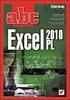 SPIS TREŚCI Wstęp... 7 1 Arkusz kalkulacyjny... 11 Za co lubimy arkusze kalkulacyjne... 14 Excel 2007... 14 2 Uruchamianie programu... 17 3 Okno programu... 21 Komórka aktywna... 25 4 Nawigacja i zaznaczanie...
SPIS TREŚCI Wstęp... 7 1 Arkusz kalkulacyjny... 11 Za co lubimy arkusze kalkulacyjne... 14 Excel 2007... 14 2 Uruchamianie programu... 17 3 Okno programu... 21 Komórka aktywna... 25 4 Nawigacja i zaznaczanie...
Kolejną czynnością będzie wyświetlenie dwóch pasków narzędzi, które służą do obsługi układów współrzędnych, o nazwach LUW i LUW II.
 Przestrzeń AutoCAD-a jest zbudowana wokół kartezjańskiego układu współrzędnych. Oznacza to, że każdy punkt w przestrzeni posiada trzy współrzędne (X,Y,Z). Do tej pory wszystkie rysowane przez nas projekty
Przestrzeń AutoCAD-a jest zbudowana wokół kartezjańskiego układu współrzędnych. Oznacza to, że każdy punkt w przestrzeni posiada trzy współrzędne (X,Y,Z). Do tej pory wszystkie rysowane przez nas projekty
Jak przesłać mapę do urządzenia lub na kartę pamięci?
 Jak przesłać mapę do urządzenia lub na kartę pamięci? Poniższe instrukcje opisują procedury dla programu MapSource w wersji 6.14.1. Jeśli posiadasz starszą wersję możesz dokonać aktualizacji programu pobierając
Jak przesłać mapę do urządzenia lub na kartę pamięci? Poniższe instrukcje opisują procedury dla programu MapSource w wersji 6.14.1. Jeśli posiadasz starszą wersję możesz dokonać aktualizacji programu pobierając
przedmiot kilka razy, wystarczy kliknąć przycisk Wyczaruj ostatni,
 Baltie Zadanie 1. Budowanie W trybie Budowanie wybuduj domek jak na rysunku. Przedmioty do wybudowania domku weź z banku 0. Zadanie 2. Czarowanie sterowanie i powtarzanie W trybie Czarowanie z pomocą czarodzieja
Baltie Zadanie 1. Budowanie W trybie Budowanie wybuduj domek jak na rysunku. Przedmioty do wybudowania domku weź z banku 0. Zadanie 2. Czarowanie sterowanie i powtarzanie W trybie Czarowanie z pomocą czarodzieja
5.4. Tworzymy formularze
 5.4. Tworzymy formularze Zastosowanie formularzy Formularz to obiekt bazy danych, który daje możliwość tworzenia i modyfikacji danych w tabeli lub kwerendzie. Jego wielką zaletą jest umiejętność zautomatyzowania
5.4. Tworzymy formularze Zastosowanie formularzy Formularz to obiekt bazy danych, który daje możliwość tworzenia i modyfikacji danych w tabeli lub kwerendzie. Jego wielką zaletą jest umiejętność zautomatyzowania
Scratch pierwszy program
 Stwórzmy nasz pierwszy program, czyli skrypt. Jak to zrobić? Przede wszystkim, musimy zdecydować, co program ma robić. Na początek niech nasz Kot się przedstawi, zapyta Cię o imię i przywita się. No to
Stwórzmy nasz pierwszy program, czyli skrypt. Jak to zrobić? Przede wszystkim, musimy zdecydować, co program ma robić. Na początek niech nasz Kot się przedstawi, zapyta Cię o imię i przywita się. No to
Pogromcy duchów. Wstęp. Krok 1: Stwórz latającego ducha
 Poziom 1 Pogromcy duchów Wstęp Ten projekt bazuje na popularnej angielskiej grze zwanej Whack-A-Mole: zdobywasz punkty klikając w duchy, które pojawiają się na ekranie. Celem gry jest zdobycie jak największej
Poziom 1 Pogromcy duchów Wstęp Ten projekt bazuje na popularnej angielskiej grze zwanej Whack-A-Mole: zdobywasz punkty klikając w duchy, które pojawiają się na ekranie. Celem gry jest zdobycie jak największej
Opis środowiska Scratch
 Opis środowiska Scratch Opis środowiska Scratch Środowisko Scratch służy do tworzenia interaktywnych historii, gier, animacji i obrazków za pomocą skryptów układanych z gotowych bloków. Od roku 2013 ma
Opis środowiska Scratch Opis środowiska Scratch Środowisko Scratch służy do tworzenia interaktywnych historii, gier, animacji i obrazków za pomocą skryptów układanych z gotowych bloków. Od roku 2013 ma
Adobe InDesign lab.1 Jacek Wiślicki, Paweł Kośla. Spis treści: 1 Podstawy pracy z aplikacją Układ strony... 2.
 Spis treści: 1 Podstawy pracy z aplikacją... 2 1.1 Układ strony... 2 strona 1 z 7 1 Podstawy pracy z aplikacją InDesign jest następcą starzejącego się PageMakera. Pod wieloma względami jest do niego bardzo
Spis treści: 1 Podstawy pracy z aplikacją... 2 1.1 Układ strony... 2 strona 1 z 7 1 Podstawy pracy z aplikacją InDesign jest następcą starzejącego się PageMakera. Pod wieloma względami jest do niego bardzo
Rys.1. Uaktywnianie pasków narzędzi. żądanych pasków narzędziowych. a) Modelowanie części: (standardowo widoczny po prawej stronie Przeglądarki MDT)
 Procesy i techniki produkcyjne Instytut Informatyki i Zarządzania Produkcją Wydział Mechaniczny Ćwiczenie 3 (1) Zasady budowy bibliotek parametrycznych Cel ćwiczenia: Celem tego zestawu ćwiczeń 3.1, 3.2
Procesy i techniki produkcyjne Instytut Informatyki i Zarządzania Produkcją Wydział Mechaniczny Ćwiczenie 3 (1) Zasady budowy bibliotek parametrycznych Cel ćwiczenia: Celem tego zestawu ćwiczeń 3.1, 3.2
opracował: Patryk Besler
 opracował: Patryk Besler Aby poprawnie uzupełnić szachownicę potrzebna nam będzie do tego funkcja Złącz teksty. Pamiętaj o zaznaczeniu odpowiedniej komórki Aby ją wybrać należy przejść do zakładki Formuły.
opracował: Patryk Besler Aby poprawnie uzupełnić szachownicę potrzebna nam będzie do tego funkcja Złącz teksty. Pamiętaj o zaznaczeniu odpowiedniej komórki Aby ją wybrać należy przejść do zakładki Formuły.
POLITECHNIKA POZNAŃSKA
 POLITECHNIKA POZNAŃSKA DZIAŁ OBSŁUGI I EKSPLOATACJI Konfiguracja sieci eduroam na urządzeniach opartych o system Windows 8 Krok 1. Aby poprawnie skonfigurować sieć eduroam użytkownik powinien mieć mozliwość
POLITECHNIKA POZNAŃSKA DZIAŁ OBSŁUGI I EKSPLOATACJI Konfiguracja sieci eduroam na urządzeniach opartych o system Windows 8 Krok 1. Aby poprawnie skonfigurować sieć eduroam użytkownik powinien mieć mozliwość
1. Skopiować naswój komputer: (tymczasowy adres)
 Instrukcja instalacji Programu Ewangelie i pracy z nim 1. Skopiować naswój komputer: http://grant.rudolf.waw.pl/ (tymczasowy adres) a/ katalog ze skanami przekładu Nowego Testamentu b/pliki z edycjami
Instrukcja instalacji Programu Ewangelie i pracy z nim 1. Skopiować naswój komputer: http://grant.rudolf.waw.pl/ (tymczasowy adres) a/ katalog ze skanami przekładu Nowego Testamentu b/pliki z edycjami
PROGRAMOWANIE W SCRATCH
 PROGRAMOWANIE W SCRATCH Programy w Scratch buduje się w edytorze bloków funkcjonalnych. ZAKŁADANIE KONTA Scratch może zostać zainstalowany na komputerze lub możemy korzystać z niego poprzez przeglądarkę
PROGRAMOWANIE W SCRATCH Programy w Scratch buduje się w edytorze bloków funkcjonalnych. ZAKŁADANIE KONTA Scratch może zostać zainstalowany na komputerze lub możemy korzystać z niego poprzez przeglądarkę
Misja#3. Robimy film animowany.
 Po dzisiejszej lekcji będziesz: tworzyć programy animujące obiekty na ekranie komputera określać położenie i orientację obiektu w kartezjańskim układzie współrzędnych Zauważ że... Ludzkie oko charakteryzuje
Po dzisiejszej lekcji będziesz: tworzyć programy animujące obiekty na ekranie komputera określać położenie i orientację obiektu w kartezjańskim układzie współrzędnych Zauważ że... Ludzkie oko charakteryzuje
Zadanie Wstaw wykres i dokonaj jego edycji dla poniższych danych. 8a 3,54 8b 5,25 8c 4,21 8d 4,85
 Zadanie Wstaw wykres i dokonaj jego edycji dla poniższych danych Klasa Średnia 8a 3,54 8b 5,25 8c 4,21 8d 4,85 Do wstawienia wykresu w edytorze tekstu nie potrzebujemy mieć wykonanej tabeli jest ona tylko
Zadanie Wstaw wykres i dokonaj jego edycji dla poniższych danych Klasa Średnia 8a 3,54 8b 5,25 8c 4,21 8d 4,85 Do wstawienia wykresu w edytorze tekstu nie potrzebujemy mieć wykonanej tabeli jest ona tylko
Fajerwerki. Wstęp. Krok 1: Stwórz rakietę, która leci w kierunku kursora myszki
 Poziom 1 Fajerwerki Wstęp Ta interaktywna zabawka pokazuje wybuchające fajerwerki i odtwarza dźwięk wybuchu przy każdym kliknięciu. Krok 1: Stwórz rakietę, która leci w kierunku kursora myszki Zaimportujmy
Poziom 1 Fajerwerki Wstęp Ta interaktywna zabawka pokazuje wybuchające fajerwerki i odtwarza dźwięk wybuchu przy każdym kliknięciu. Krok 1: Stwórz rakietę, która leci w kierunku kursora myszki Zaimportujmy
Spis treści 1. Wstęp Logowanie Główny interfejs aplikacji Ogólny opis interfejsu Poruszanie się po mapie...
 Spis treści 1. Wstęp... 2 2. Logowanie... 2 3. Główny interfejs aplikacji... 2 3.1. Ogólny opis interfejsu... 2 3.2. Poruszanie się po mapie... 3 3.3. Przełączanie widocznych warstw... 3 4. Urządzenia...
Spis treści 1. Wstęp... 2 2. Logowanie... 2 3. Główny interfejs aplikacji... 2 3.1. Ogólny opis interfejsu... 2 3.2. Poruszanie się po mapie... 3 3.3. Przełączanie widocznych warstw... 3 4. Urządzenia...
Platforma szkoleniowa krok po kroku. Poradnik Kursanta
 - 1 - Platforma szkoleniowa krok po kroku Poradnik Kursanta PORA - 2 - Jeśli masz problemy z uruchomieniem Platformy szkoleniowej warto sprawdzić poprawność poniższych konfiguracji: - 3 - SPRZĘT Procesor
- 1 - Platforma szkoleniowa krok po kroku Poradnik Kursanta PORA - 2 - Jeśli masz problemy z uruchomieniem Platformy szkoleniowej warto sprawdzić poprawność poniższych konfiguracji: - 3 - SPRZĘT Procesor
Kleos Mobile Android
 Kleos Mobile Android Spis treści 1. Wersja mobilna... 3 2. Instalacja... 4 3. Logowanie... 5 4. Pulpit... 6 4.1 Ostatnie sprawy... 7 4.1.1 Informacje o sprawie... 10 4.1.2 Strony w sprawie i pracownicy...
Kleos Mobile Android Spis treści 1. Wersja mobilna... 3 2. Instalacja... 4 3. Logowanie... 5 4. Pulpit... 6 4.1 Ostatnie sprawy... 7 4.1.1 Informacje o sprawie... 10 4.1.2 Strony w sprawie i pracownicy...
 Przykład 1 wałek MegaCAD 2005 2D przykład 1 Jest to prosty rysunek wałka z wymiarowaniem. Założenia: 1) Rysunek z branży mechanicznej; 2) Opracowanie w odpowiednim systemie warstw i grup; Wykonanie 1)
Przykład 1 wałek MegaCAD 2005 2D przykład 1 Jest to prosty rysunek wałka z wymiarowaniem. Założenia: 1) Rysunek z branży mechanicznej; 2) Opracowanie w odpowiednim systemie warstw i grup; Wykonanie 1)
Instalacja Webroot SecureAnywhere przy użyciu GPO w Active Directory
 Instalacja Webroot SecureAnywhere przy użyciu GPO w Active Directory Poniższa instrukcja opisuje sposób zdalnej instalacji oprogramowania Webroot SecureAnywhere w środowiskach wykorzystujących usługę Active
Instalacja Webroot SecureAnywhere przy użyciu GPO w Active Directory Poniższa instrukcja opisuje sposób zdalnej instalacji oprogramowania Webroot SecureAnywhere w środowiskach wykorzystujących usługę Active
Ćwiczenie pochodzi ze strony
 Ćwiczenie pochodzi ze strony http://corel.durscy.pl/ Celem ćwiczenia jest poznanie właściwości obiektu Elipsa oraz możliwości tworzenia za pomocą niego rysunków. Dodatkowo, w zadaniu tym, ćwiczone są umiejętności
Ćwiczenie pochodzi ze strony http://corel.durscy.pl/ Celem ćwiczenia jest poznanie właściwości obiektu Elipsa oraz możliwości tworzenia za pomocą niego rysunków. Dodatkowo, w zadaniu tym, ćwiczone są umiejętności
Dlaczego stosujemy edytory tekstu?
 Edytor tekstu Edytor tekstu program komputerowy służący do tworzenia, edycji i formatowania dokumentów tekstowych za pomocą komputera. Dlaczego stosujemy edytory tekstu? możemy poprawiać tekst możemy uzupełniać
Edytor tekstu Edytor tekstu program komputerowy służący do tworzenia, edycji i formatowania dokumentów tekstowych za pomocą komputera. Dlaczego stosujemy edytory tekstu? możemy poprawiać tekst możemy uzupełniać
CZĘŚĆ A PIERWSZE KROKI Z KOMPUTEREM
 CZĘŚĆ A PIERWSZE KROKI Z KOMPUTEREM 1.1. PODSTAWOWE INFORMACJE PC to skrót od nazwy Komputer Osobisty (z ang. personal computer). Elementy komputera można podzielić na dwie ogólne kategorie: sprzęt - fizyczne
CZĘŚĆ A PIERWSZE KROKI Z KOMPUTEREM 1.1. PODSTAWOWE INFORMACJE PC to skrót od nazwy Komputer Osobisty (z ang. personal computer). Elementy komputera można podzielić na dwie ogólne kategorie: sprzęt - fizyczne
Krzysztof Sendor Słowa kluczowe Meble kuchenne w Intericad. Otwieramy moduł kuchenny korzystając z menu: Moduł kuchenny/pokaż Bibliotekę
 Program Intericad T5 Wersja polska Przygotował: Krzysztof Sendor Słowa kluczowe Meble kuchenne w Intericad Tworzenie zabudowy kuchennej w Intericad T5 Otwieramy moduł kuchenny korzystając z menu: Moduł
Program Intericad T5 Wersja polska Przygotował: Krzysztof Sendor Słowa kluczowe Meble kuchenne w Intericad Tworzenie zabudowy kuchennej w Intericad T5 Otwieramy moduł kuchenny korzystając z menu: Moduł
Instrukcja instalacji programu serwisowego NTSN krok po kroku
 Instrukcja instalacji programu serwisowego NTSN krok po kroku 1. Pobieramy program serwisowy ze strony http://serwis.monument9.pl/program_serwisowy/ - bezpośredni link znajduje się w polu POBIERZ PROGRAM.
Instrukcja instalacji programu serwisowego NTSN krok po kroku 1. Pobieramy program serwisowy ze strony http://serwis.monument9.pl/program_serwisowy/ - bezpośredni link znajduje się w polu POBIERZ PROGRAM.
Kurs ECDL Moduł 3. Nagłówek i stopka Microsoft Office Word 2003. Autor: Piotr Dębowski. piotr.debowski@konto.pl
 Kurs ECDL Moduł 3 Nagłówek i stopka Microsoft Office Word 2003 Autor: Piotr Dębowski piotr.debowski@konto.pl Wolno: Creative Commons License Deed Uznanie autorstwa - Użycie niekomercyjne - Na tych samych
Kurs ECDL Moduł 3 Nagłówek i stopka Microsoft Office Word 2003 Autor: Piotr Dębowski piotr.debowski@konto.pl Wolno: Creative Commons License Deed Uznanie autorstwa - Użycie niekomercyjne - Na tych samych
menu kontekstowe menu dostępne pod prawym klawiszem myszy, twarda spacja spacja nierozdzielająca (Ctrl + Shift + spacja).
 Ćwiczenie: CV Podstawowe pojęcia: menu kontekstowe menu dostępne pod prawym klawiszem myszy, twarda spacja spacja nierozdzielająca (Ctrl + Shift + spacja). 1. Okno Style Włącz okno Style klikając na ikonę
Ćwiczenie: CV Podstawowe pojęcia: menu kontekstowe menu dostępne pod prawym klawiszem myszy, twarda spacja spacja nierozdzielająca (Ctrl + Shift + spacja). 1. Okno Style Włącz okno Style klikając na ikonę
Jak uzyskać efekt 3D na zdjęciach z wykorzystaniem programu InkScape
 Jak uzyskać efekt 3D na zdjęciach z wykorzystaniem programu InkScape Program InkScape jest bezpłatnym polskojęzycznym programem grafiki wektorowej do pobrania ze strony http://www.dobreprogramy.pl/inkscape,program,windows,12218.html.
Jak uzyskać efekt 3D na zdjęciach z wykorzystaniem programu InkScape Program InkScape jest bezpłatnym polskojęzycznym programem grafiki wektorowej do pobrania ze strony http://www.dobreprogramy.pl/inkscape,program,windows,12218.html.
Praca z tekstem: WORD Listy numerowane, wstawianie grafiki do pliku
 Praca z tekstem: WORD Listy numerowane, wstawianie grafiki do pliku W swoim folderze utwórz folder o nazwie 29_10_2009, wszystkie dzisiejsze zadania wykonuj w tym folderze. Na dzisiejszych zajęciach nauczymy
Praca z tekstem: WORD Listy numerowane, wstawianie grafiki do pliku W swoim folderze utwórz folder o nazwie 29_10_2009, wszystkie dzisiejsze zadania wykonuj w tym folderze. Na dzisiejszych zajęciach nauczymy
Narzędzia programu Paint
 Okno programu Paint Narzędzia programu Paint Na karcie Start znajduje się przybornik z narzędziami. Narzędzia te są bardzo przydatne w pracy z programem. Można nimi rysować i malować, kolorować i pisać,
Okno programu Paint Narzędzia programu Paint Na karcie Start znajduje się przybornik z narzędziami. Narzędzia te są bardzo przydatne w pracy z programem. Można nimi rysować i malować, kolorować i pisać,
Instrukcja wyłączenia cookies w przeglądarce
 Instrukcja wyłączenia cookies w przeglądarce Aby w przeglądarce wyłączyć obsługę ciasteczek (tzw. cookies) należy wykonać opisane poniżej czynności z uwzględnieniem używanej przeglądarki. Mozilla Firefox
Instrukcja wyłączenia cookies w przeglądarce Aby w przeglądarce wyłączyć obsługę ciasteczek (tzw. cookies) należy wykonać opisane poniżej czynności z uwzględnieniem używanej przeglądarki. Mozilla Firefox
Celem ćwiczenia jest zapoznanie się z podstawowymi funkcjami i pojęciami związanymi ze środowiskiem AutoCAD 2012 w polskiej wersji językowej.
 W przygotowaniu ćwiczeń wykorzystano m.in. następujące materiały: 1. Program AutoCAD 2012. 2. Graf J.: AutoCAD 14PL Ćwiczenia. Mikom 1998. 3. Kłosowski P., Grabowska A.: Obsługa programu AutoCAD 14 i 2000.
W przygotowaniu ćwiczeń wykorzystano m.in. następujące materiały: 1. Program AutoCAD 2012. 2. Graf J.: AutoCAD 14PL Ćwiczenia. Mikom 1998. 3. Kłosowski P., Grabowska A.: Obsługa programu AutoCAD 14 i 2000.
Jak zrobić klasyczny button na stronę www? (tutorial) w programie GIMP
 Jak zrobić klasyczny button na stronę www? (tutorial) w programie GIMP Niniejszy tutorial jest wyłączną własnością Doroty Ciesielskiej Zapraszam na moją stronę http://www.direktorek03.wm studio.pl oraz
Jak zrobić klasyczny button na stronę www? (tutorial) w programie GIMP Niniejszy tutorial jest wyłączną własnością Doroty Ciesielskiej Zapraszam na moją stronę http://www.direktorek03.wm studio.pl oraz
Laboratorium - Narzędzia linii uruchamiania w systemie Windows XP
 5.0 5.3.7.6 Laboratorium - Narzędzia linii uruchamiania w systemie Windows XP Wprowadzenie Wydrukuj i uzupełnij to laboratorium. W tym laboratorium, będziesz korzystać z narzędzi linii komend Windows,
5.0 5.3.7.6 Laboratorium - Narzędzia linii uruchamiania w systemie Windows XP Wprowadzenie Wydrukuj i uzupełnij to laboratorium. W tym laboratorium, będziesz korzystać z narzędzi linii komend Windows,
Edytor tekstu MS Word 2010 PL. Edytor tekstu to program komputerowy umożliwiający wprowadzenie lub edycję tekstu.
 Edytor tekstu MS Word 2010 PL. Edytor tekstu to program komputerowy umożliwiający wprowadzenie lub edycję tekstu. SP 8 Lubin Zdjęcie: www.softonet.pl Otwieranie programu MS Word. Program MS Word można
Edytor tekstu MS Word 2010 PL. Edytor tekstu to program komputerowy umożliwiający wprowadzenie lub edycję tekstu. SP 8 Lubin Zdjęcie: www.softonet.pl Otwieranie programu MS Word. Program MS Word można
LibreOffice Impress. Poziom podstawowy. Materiały szkoleniowe
 LibreOffice Impress Poziom podstawowy Materiały szkoleniowe Nota Materiał powstał w ramach realizacji projektu e-kompetencje bez barier dofinansowanego z Programu Operacyjnego Polska Cyfrowa działanie
LibreOffice Impress Poziom podstawowy Materiały szkoleniowe Nota Materiał powstał w ramach realizacji projektu e-kompetencje bez barier dofinansowanego z Programu Operacyjnego Polska Cyfrowa działanie
CorelDRAW. wprowadzenie
 CorelDRAW wprowadzenie Źródło: Podręcznik uŝytkownika pakietu CorelDRAW Graphics Suite 12 Rysowanie linii 1. Otwórz program CorelDRAW. 2. Utwórz nowy rysunek i zapisz go w swoich dokumentach jako [nazwisko]_1.cdr
CorelDRAW wprowadzenie Źródło: Podręcznik uŝytkownika pakietu CorelDRAW Graphics Suite 12 Rysowanie linii 1. Otwórz program CorelDRAW. 2. Utwórz nowy rysunek i zapisz go w swoich dokumentach jako [nazwisko]_1.cdr
